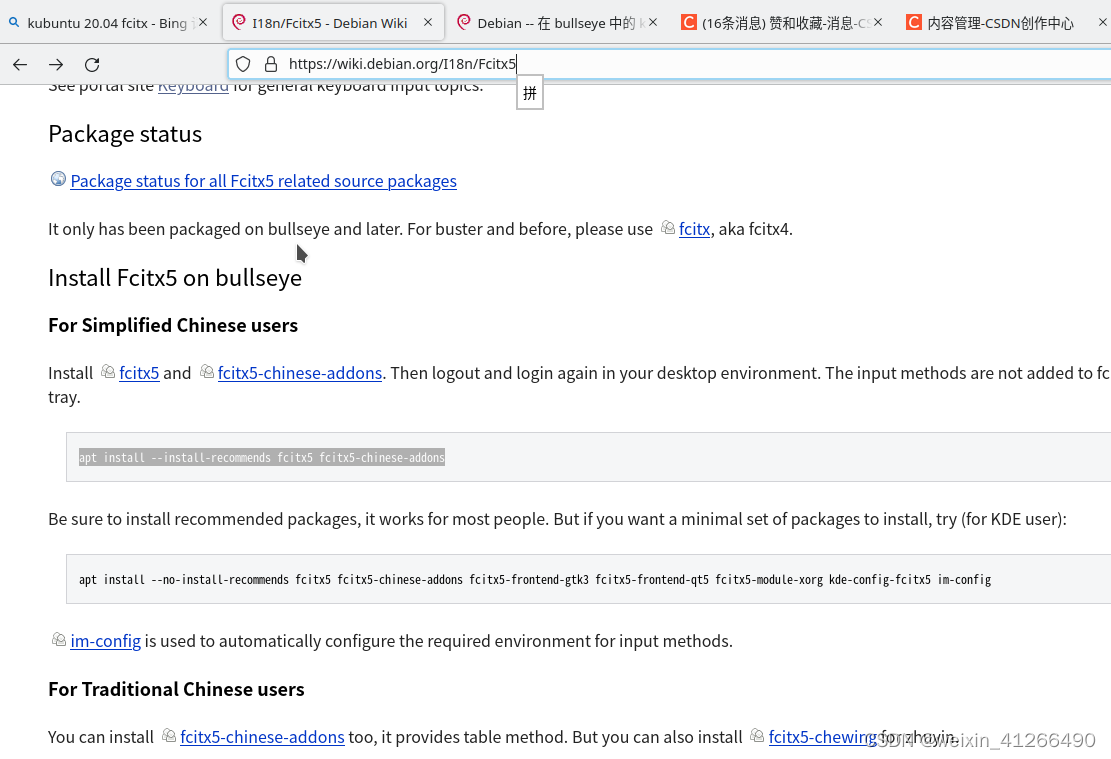- 1数学建模学习笔记||灰色关联分析
- 2新手快速使用gitee管理代码_auto-detection of host provider took too long (>20
- 3Springboot(Java)开发:数据源之数据池_springboot datasource 池
- 4Ubuntu 系统下使用命令rz、sz进行文件的上传和下载_ubuntu上传文件命令
- 5Flink CDC、OGG、Debezium等基于日志开源CDC方案对比_flink cdc 2.4不同
- 6Linux拷贝服务器文件夹到本地_linux从服务器拷贝文件到本地
- 7云计算的优势与未来发展趋势_简述智能时代下以模型为中心的云计算架构的发展趋势,以及靠漫画大模型/大数据和云
- 8【100个 Unity实用技能】| 游戏中使技能或装备跟随角色环绕,持续旋转_unity 围绕物体旋转距离保持不变
- 9UniApp已经接了手机数据线,但运行工具警告 “没有检查到设备“ (华为手机为例 进行解决)_uniapp检测不到手机
- 10IP地址定位技术的巧妙运用:企业网络安全的坚实防线
Kubuntu 安装fcitx 5_kubuntu fcitx5
赞
踩
kubuntu 22.04 安装fcitx5
一 、安装前:
更新软件源,不然下载会随缘中断
找到这个文件夹 /etc/apt/
修改sources.list.
将所有的 http://cn.archive.ubuntu.com/ubuntu/ 都改成 http://mirrors.ustc.edu.cn/ubuntu/
我比较菜,是图形操作的
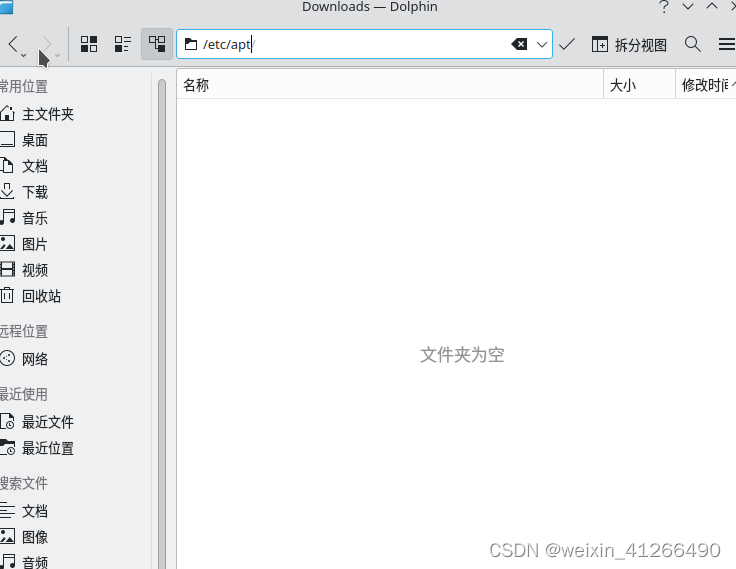
把原来的备份一下
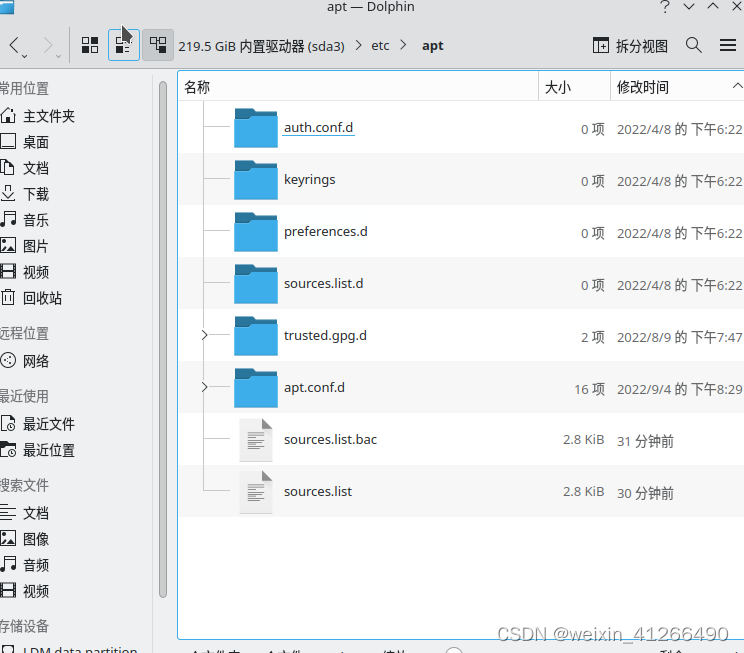
然后邮件用Kate 打开,查找替换。
二、安装
sudo apt install --install-recommends fcitx5 fcitx5-chinese-addons(官网https://wiki.debian.org/I18n/Fcitx5)
或者:
apt install --no-install-recommends fcitx5 fcitx5-chinese-addons fcitx5-frontend-gtk3 fcitx5-frontend-qt5 fcitx5-module-xorg kde-config-fcitx5 im-config
安装完后
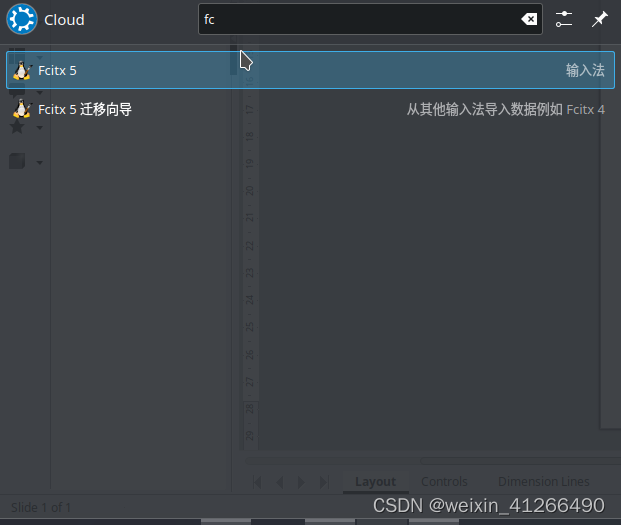
然后右下角就有输入法的图标了
 然后右键点击配置
然后右键点击配置
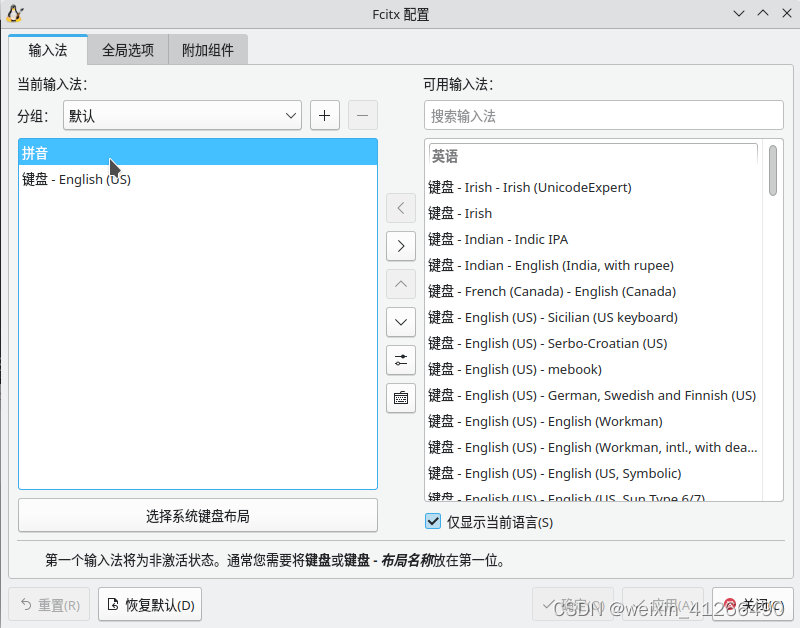
三、安装完成后:
1、使用im-config 配置fcitx5 为默认输入法。(im-config 终端或者开始菜单都可以打开)
2、加入开启自启动
系统设置–>开机与关机–>自动启动 找到fcitx5 添加即可。
最后记得重启。
以下是自己找安装方法的全过程,可以不看。
总结:由于是22.04了网上找的都是默认gnome(ubuntu)的,kubuntu的博客都停留在21年之前,就想着自己找找看。
于是打开开始菜单发现这个
在这里插入图片描述
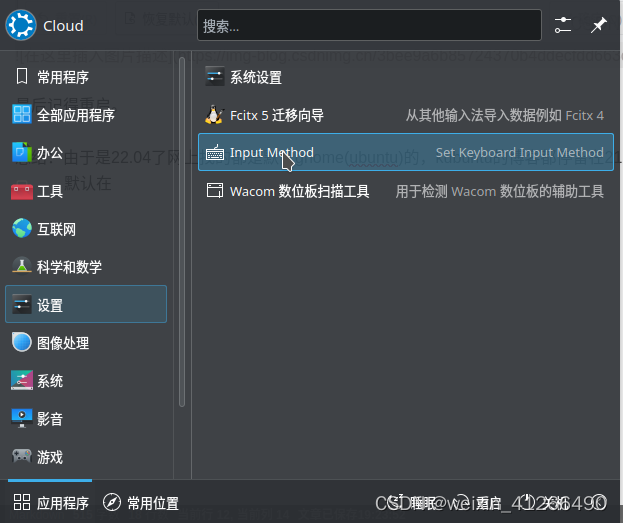
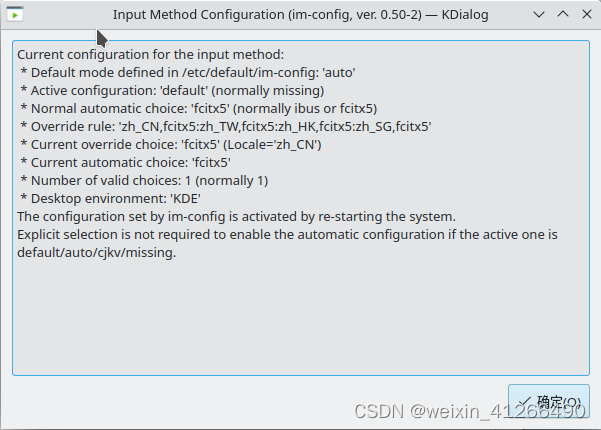
一堆看不懂的东西,只能点确定
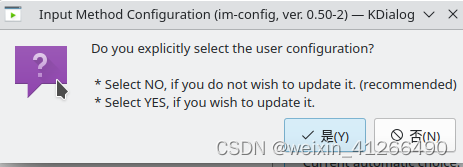
继续点否
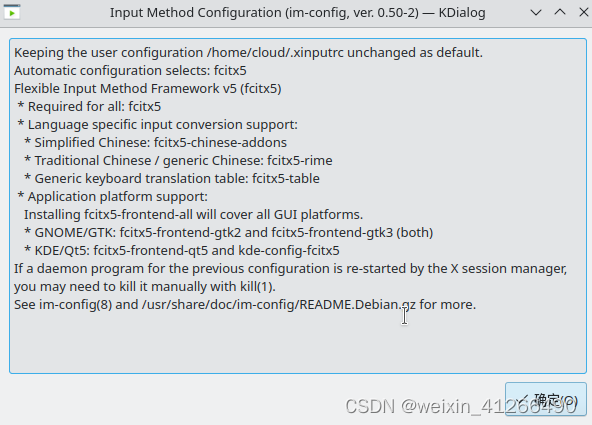
最后一句话有个文件:/usr/share/doc/im-config/README.Debian.gz
cd /usr/share/doc/im-config/
ls
cat README.Debian
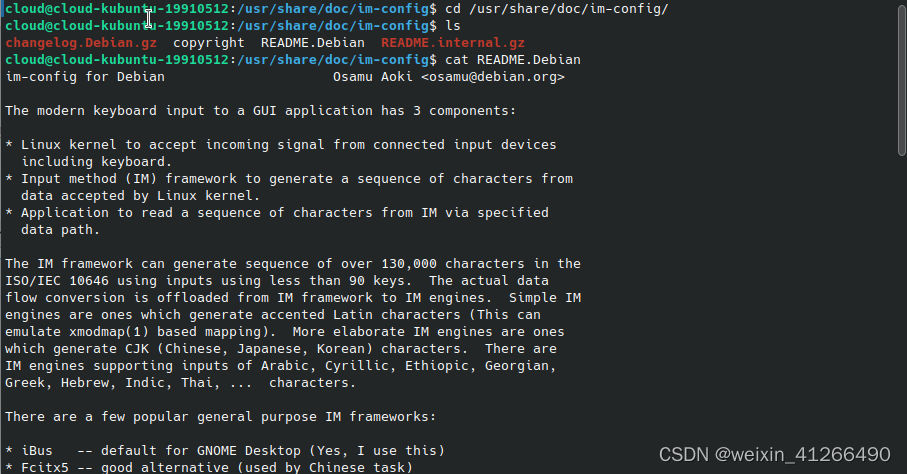
向下翻页看到后面有三个网址
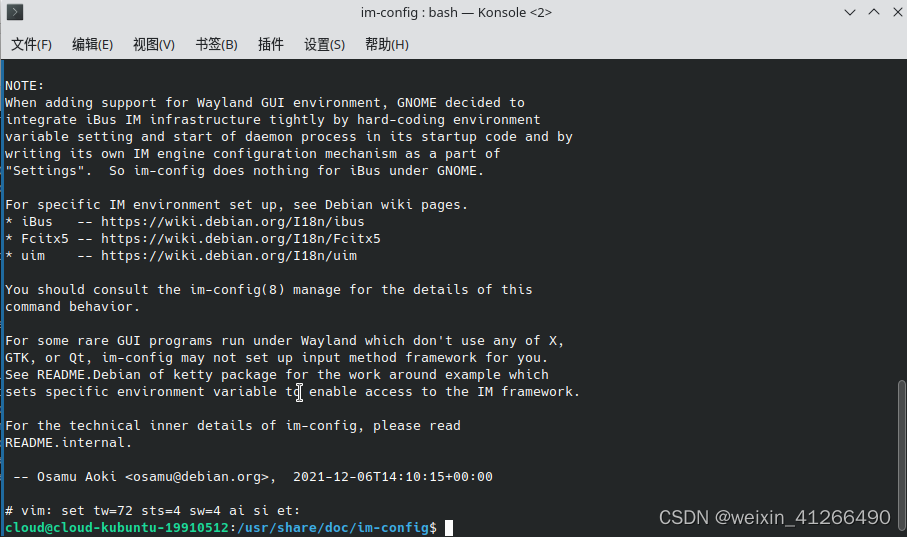
,我们要安装的是fcix:https://wiki.debian.org/I18n/Fcitx5